win10无法识别的usb设备解决方法
更新日期:2023-09-05 06:06:13
来源:互联网
很多USB用户发现插入的时候,总是出现无法识别的情况,大部分情况就是简单的解除不良,多插两次就可以了,但也不排除其它的问题,下面来看看详细的解决方法吧。
win10无法识别的usb设备解决方法
最好的办法是先插两次重启试试。
一、第三方软件干扰
可能是由于第三方软件干扰造成的,建议您将所有第三方的杀毒优化软件卸载
建议您做干净启动看还会出现情况么:
1、同时按Win键+R,输入msconfig,回车
2、在“系统配置”对话框中的“服务”选项卡上,点按或单击选中“隐藏所有 Microsoft 服务”复选框,
然后点按或单击“全部禁用。(如果您启用了指纹识别功能,请不要关闭相关服务)
3、在“系统配置”对话框的“启动”选项卡上,单击“打开任务管理器”。
4、在任务管理器的“启动”选项卡上,针对每个启动项,选择启动项并单击“禁用”。
5、关闭“任务管理器”。
6、在“系统配置”对话框的“启动”选项卡上,单击“确定”,然后重新启动计算机。
如果干净启动后USB设备能够识别,那么建议逐个开启项启项找到引起问题的软件卸载之。
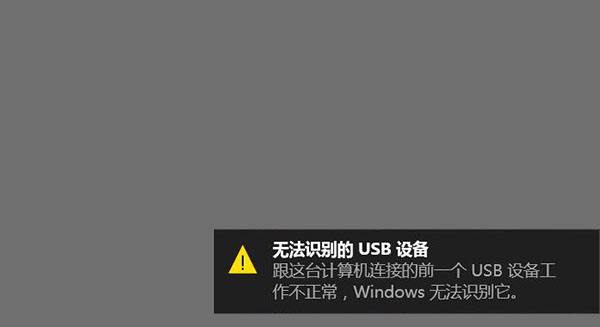
二、更新USB驱动
在一些情况下,USB控制器驱动如果未安装将出现无法识别USB设备的情况,如USB3.0接口,
如你的电脑是MAC,那么需要更新bootcamp到最新版,另外请检查一下您的USB设备驱动,并进行更新。
另外可以先删除设备管理器中的USB Root Hub然后再检测更新。
- monterey12.1正式版无法检测更新详情0次
- zui13更新计划详细介绍0次
- 优麒麟u盘安装详细教程0次
- 优麒麟和银河麒麟区别详细介绍0次
- monterey屏幕镜像使用教程0次
- monterey关闭sip教程0次
- 优麒麟操作系统详细评测0次
- monterey支持多设备互动吗详情0次
- 优麒麟中文设置教程0次
- monterey和bigsur区别详细介绍0次
周
月












